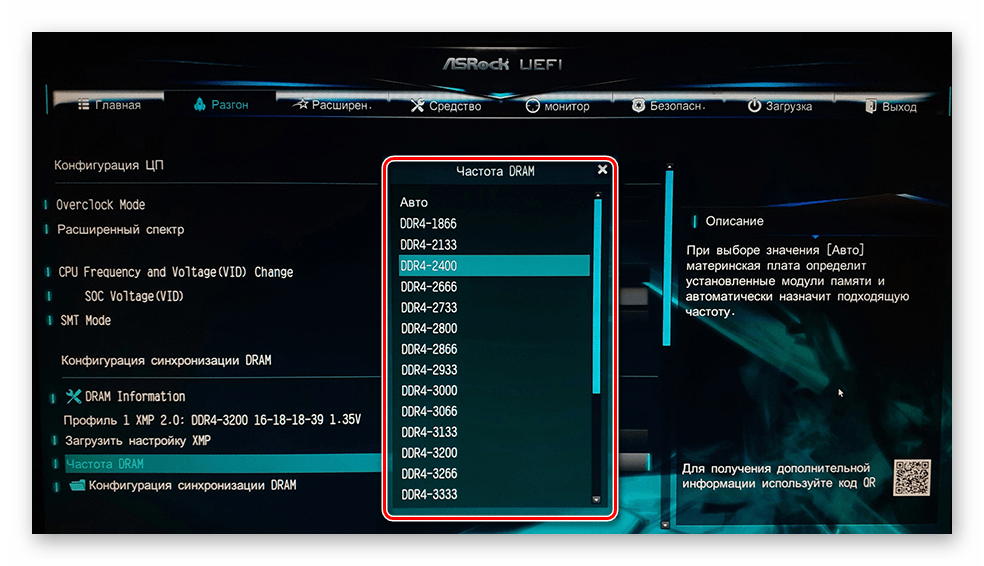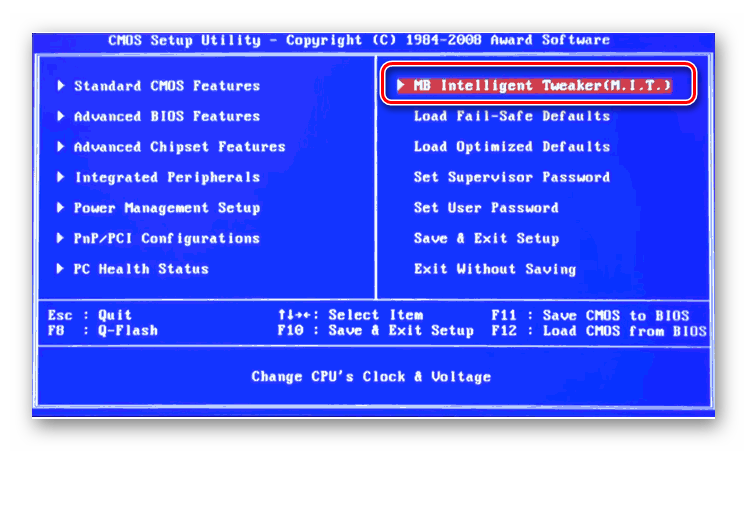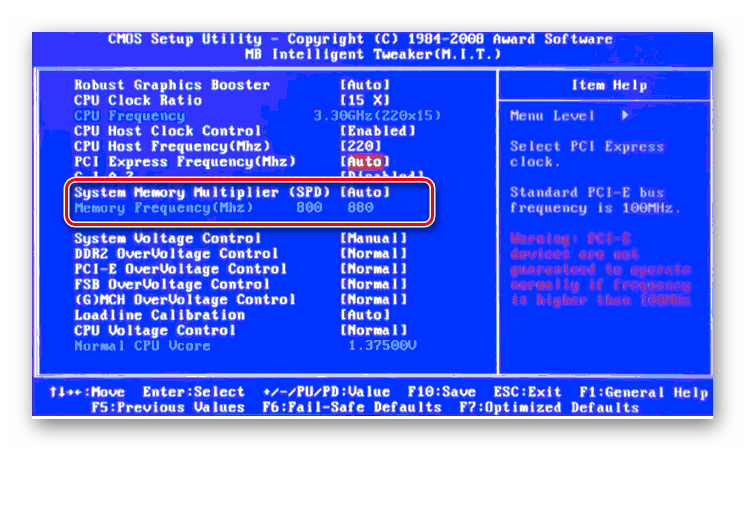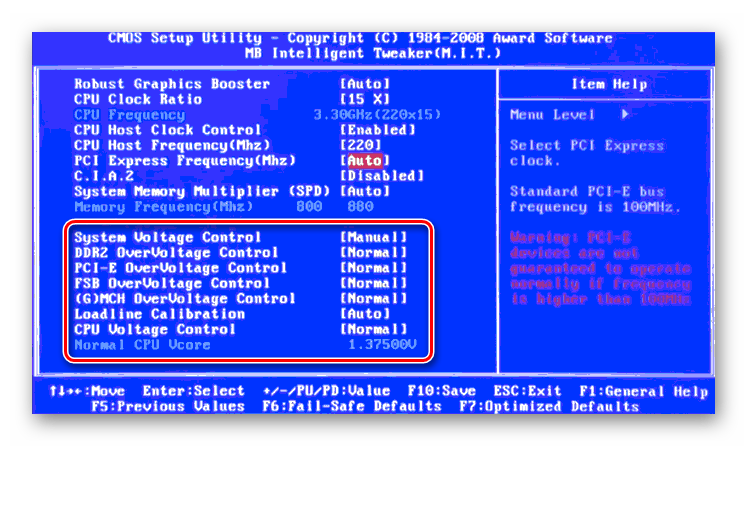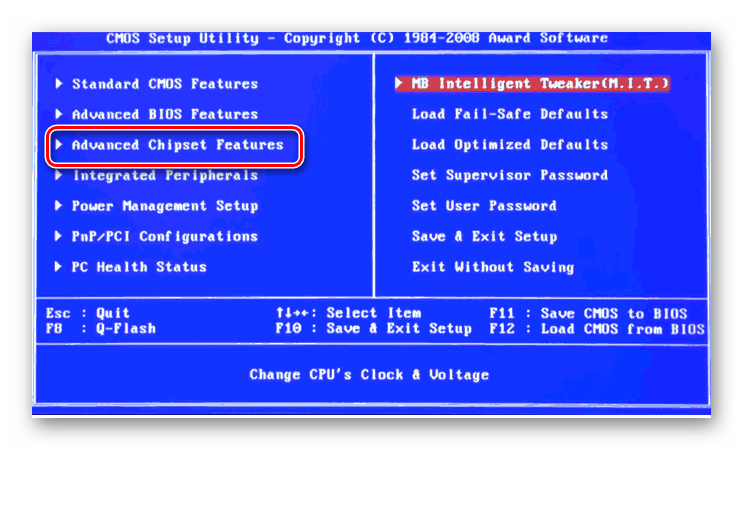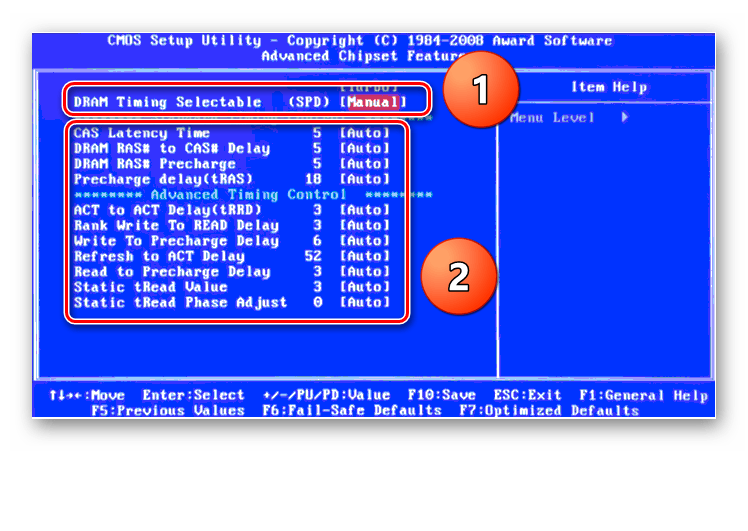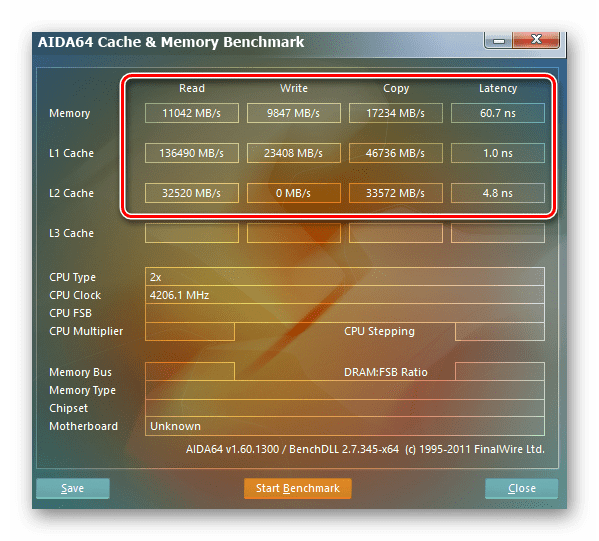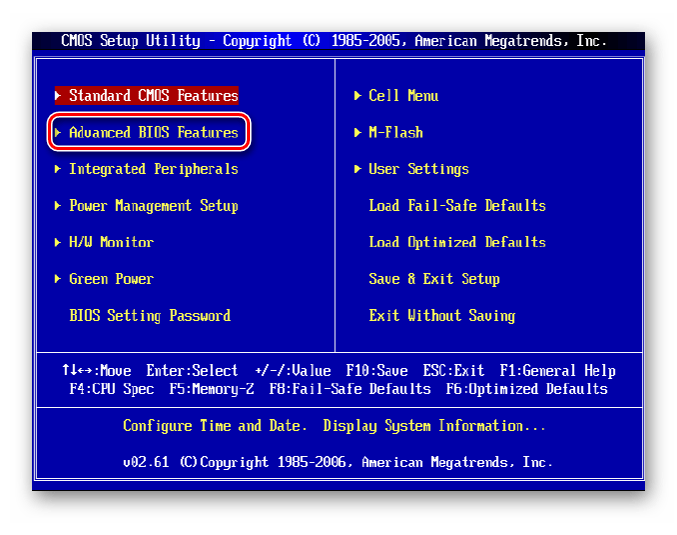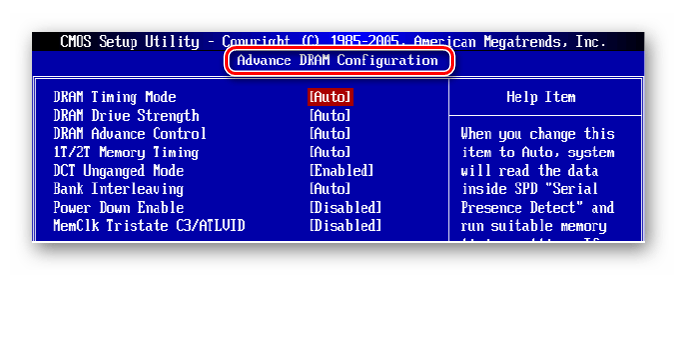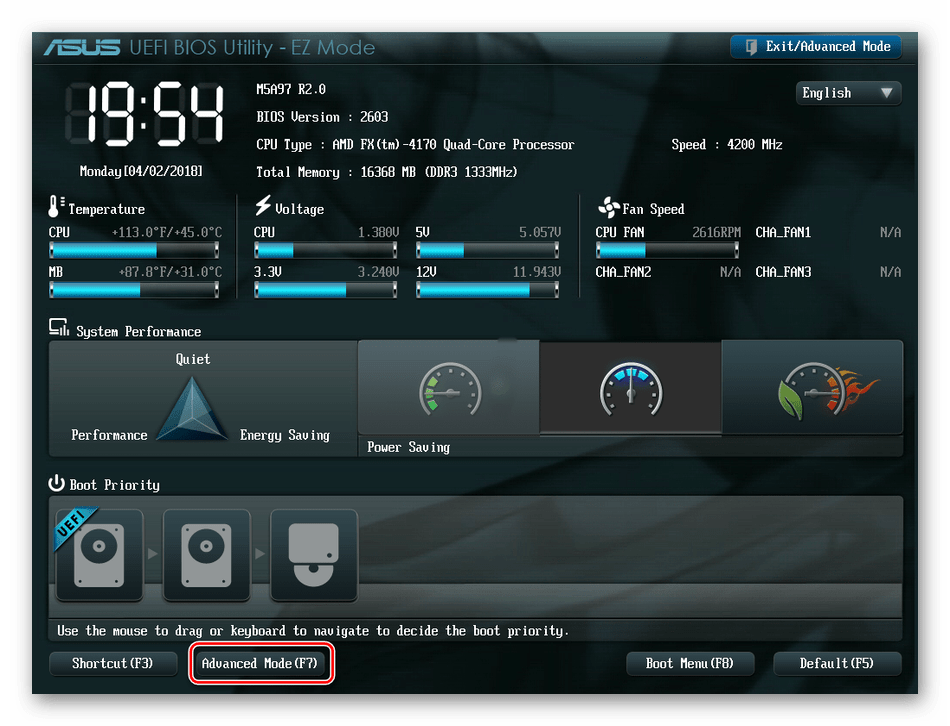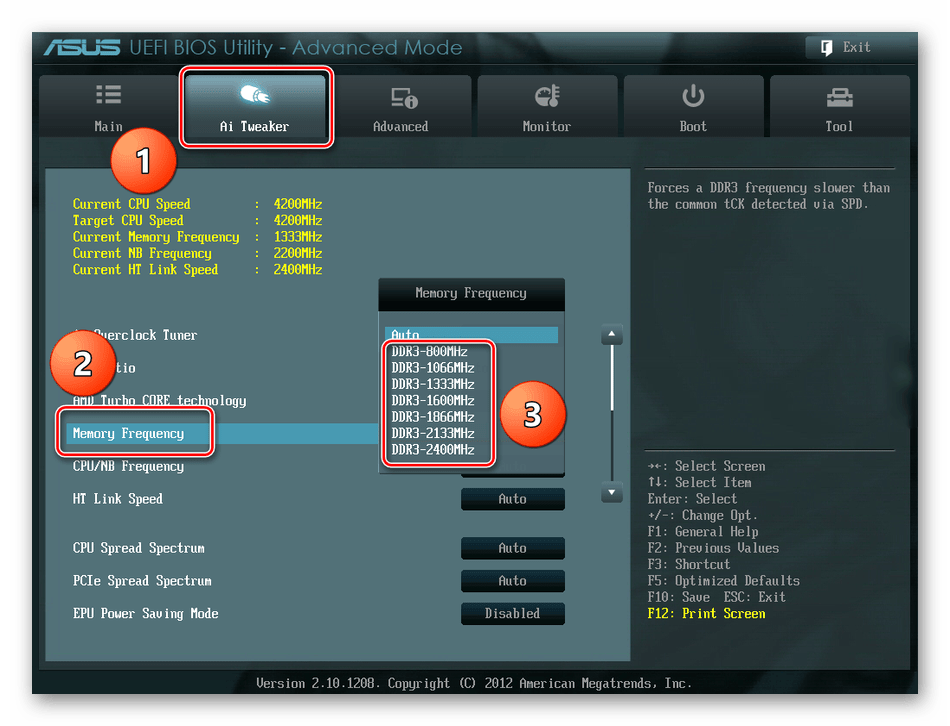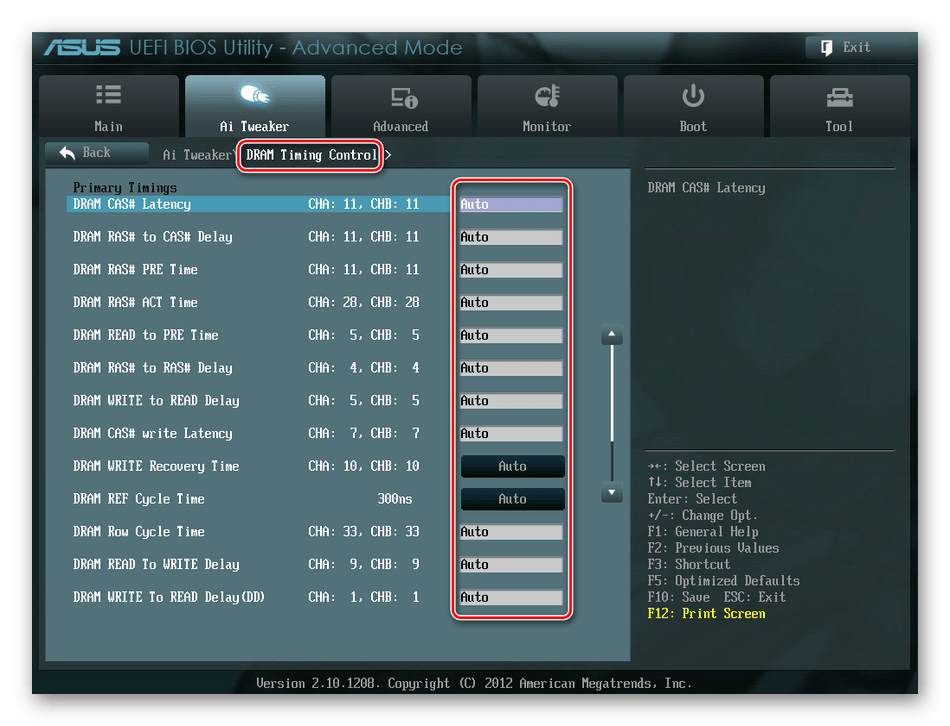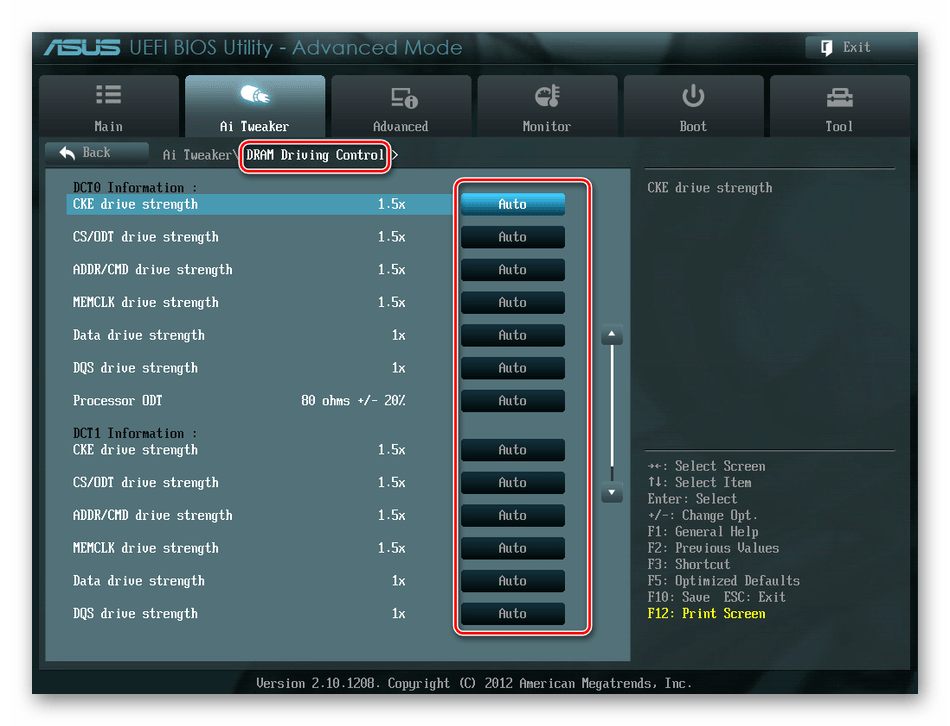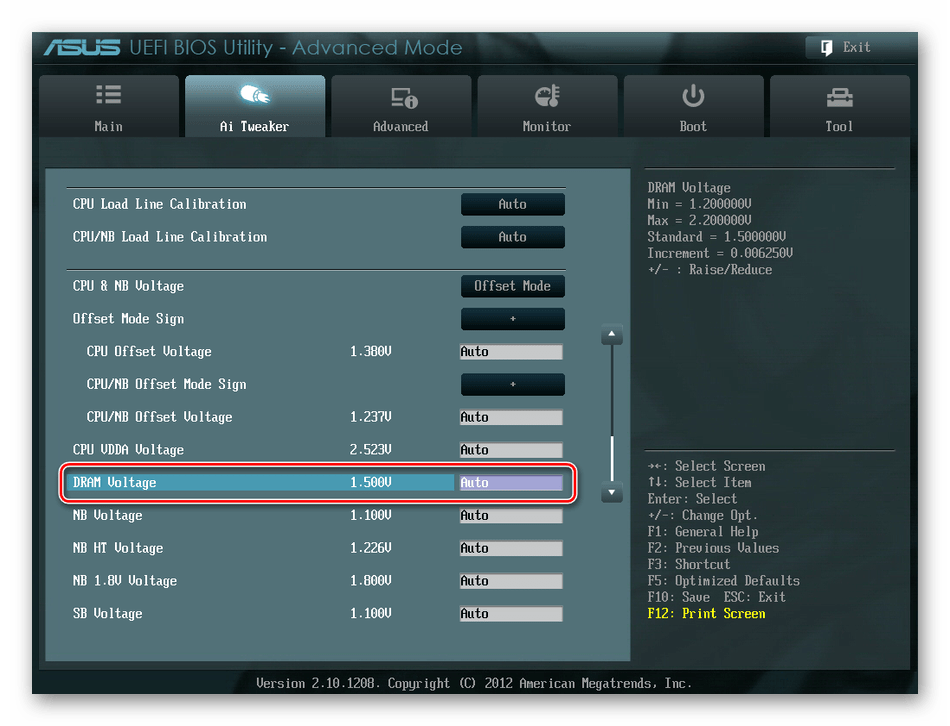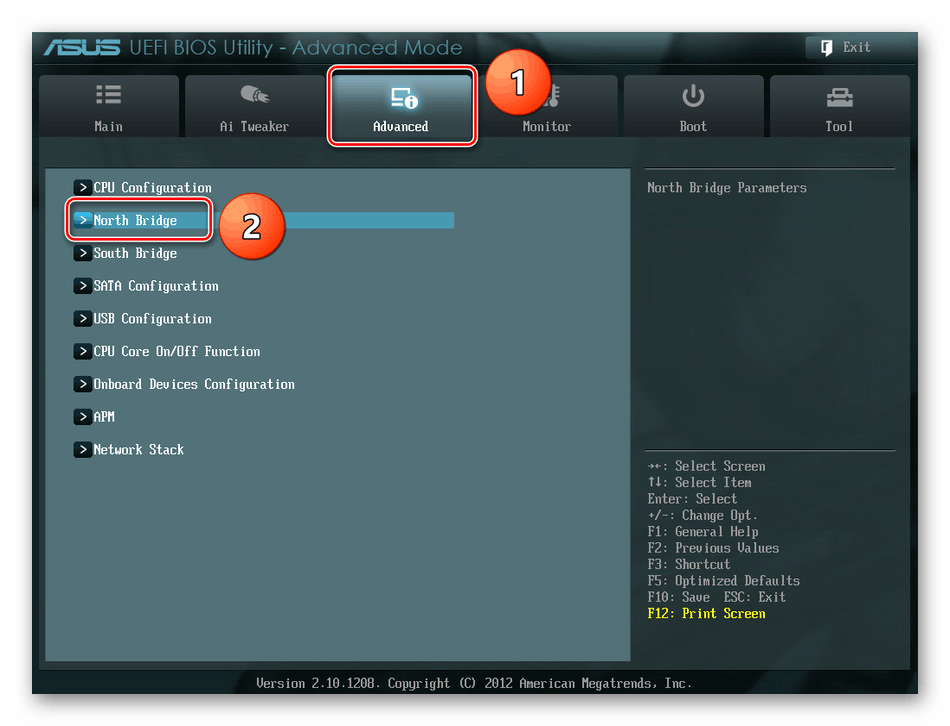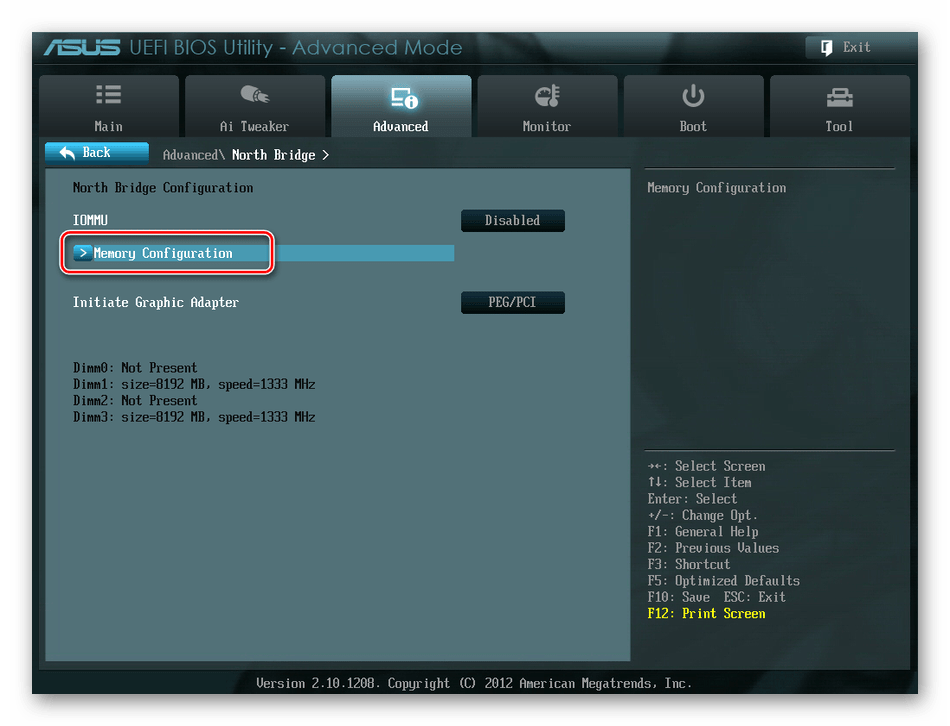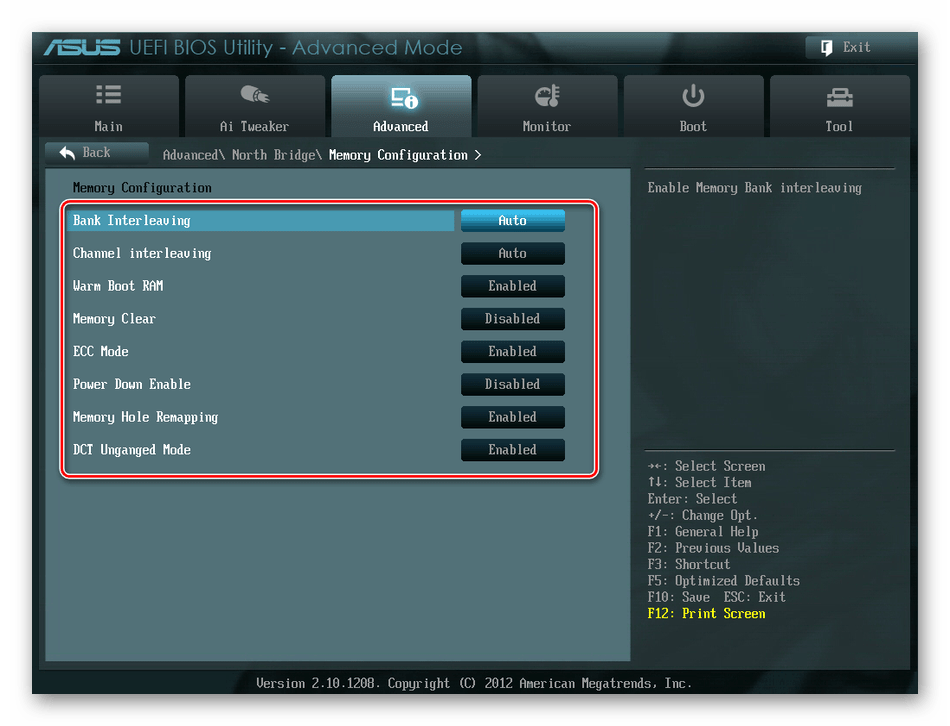- Настройка оперативной памяти в БИОС
- Вход в БИОС
- Способ 1: Настройка через XMP
- Способ 2: Ручная настройка
- Как настроить оперативку через биос?
- Как настроить оперативную память в биосе на ноутбуке?
- Как изменить частоту оперативной памяти?
- Как узнать объем оперативной памяти в BIOS?
- Можно ли разогнать оперативную память на ноутбуке?
- Как в биосе включить двухканальный режим памяти?
- Как настроить тайминги оперативной памяти DDR3?
- Можно ли увеличить частоту оперативной памяти?
- Как активировать всю оперативную память?
- Как изменить частоту оперативной памяти Gigabyte?
- Как узнать сколько оперативной памяти используется в данный момент?
- Как узнать какой фирмы у меня оперативная память?
- Как посмотреть сколько оперативной памяти используется на Windows 10?
- Как увеличить мощность процессора в ноутбуке?
- Можно ли разогнать видеокарту на ноутбуке?
- Как узнать можно ли разогнать процессор на ноутбуке?
- Настройка оперативной памяти в BIOS
- Видео инструкция
- Настраиваем RAM в BIOS
- Способ 1: Award BIOS
- Способ 2: AMI BIOS
- Способ 3: UEFI BIOS
Настройка оперативной памяти в БИОС
Вход в БИОС
Во многих версиях БИОС есть настройки оперативной памяти. Способ входа в него может отличаться в зависимости от материнской платы. Клавиша, на которую необходимо нажать, чтобы войти в БИОС, указывается в нижнем углу в начале загрузки компьютера.
На большинстве современных материнских плат используется UEFI. В них настройки оперативной памяти находятся на вкладке «Разгон». В старых версиях БИОС их можно найти, перейдя в расширенные настройки с помощью сочетания клавиш Ctrl+F1 и открыв вкладку «MB Intelligent Tweaker (M.I.T.)».
Способ 1: Настройка через XMP
На старых материнских платах этот способ может не работать
Иногда бывает, что ОЗУ запускается на характеристиках, отличающихся от указанных на сайте производителя. Тогда нужно проверить, есть ли в оперативной памяти установленный XMP, в котором будут сразу выставлены подобранные значения частоты, таймингов и напряжения.
- Найдите пункт «Загрузить настройку XMP» и зайдите в него.
В появившемся окне нажмите на подходящий профиль. Характеристики каждого из них можно посмотреть на вкладке «DRAM Information». Для гарантии стабильной работы нужно выбирать вариант, отталкиваясь от характеристик материнской платы и процессора (информация о максимальной поддерживаемой частоте есть на сайте производителя). Если характеристики XMP выше поддерживаемых, то его все равно можно выбрать, главное, чтобы компьютер при этом продолжал правильно работать даже под нагрузкой (игры, программы), не вылетая в синий экран. В противном случае, нужно выбрать менее требовательный вариант, если он есть, либо настроить оперативную память вручную.
Способ 2: Ручная настройка
Если подходящий XMP отсутствует, настраивать ОЗУ нужно вручную. Делается это на той же вкладке «Разгон».
- Обычно сначала выбирается частота, на которой будет работать память. Сделать это можно в пункте «Частота DRAM». В некоторых версиях частота выбирается через «System Memory Multiplier», путем изменения ее множителя.
В появившемся списке частот нажмите на подходящую под характеристики компьютера. Можете попробовать поставить значение выше, тем самым разогнав ОЗУ, но память при этом может не запуститься (особенно, если она бюджетная). Если это произошло, просто верните старое значение, и ОЗУ снова заработает.
После определения частоты требуется подобрать тайминги. Чем они меньше, тем лучше, но при этом с увеличением частоты тайминги тоже должны увеличиваться. Настроить их можно, перейдя в «Конфигурацию синхронизации DRAM». В старых БИОС тайминги меняются в меню с расширенными настройками, в пункте «Advanced Chipset Features».
Слева написаны значения, на которых ОЗУ работает в данный момент, справа — выбранные пользователем, которые вступят в силу после выхода из БИОСа. Определенного алгоритма по подбору таймингов нет, нужно путем экспериментов изменять каждое значение (не больше, чем на 1 за раз) и замерять быстродействие оперативной памяти с помощью программ для мониторинга. Чтобы было проще, можно найти в интернете готовые наборы значений и отталкиваться уже от них.
После повышения быстродействия памяти следует увеличить ее рабочее напряжение, чтобы она стабильно работала под нагрузками — за это отвечает опция «Напряжение DRAM» («Voltage Control»). Как и в случае с таймингами, слева указано то значение, на котором ОЗУ работает в данный момент, справа — выбранное пользователем.
Не изменяйте это значение больше, чем на 0.15 вольт за раз!
Источник
Как настроить оперативку через биос?
Как настроить оперативную память в биосе на ноутбуке?
- Перезагрузить компьютер.
- Открыть меню BIOS нажатием кнопок Esc, Del или F2.
- Щелкнуть по строке «Расширенные настройки» или воспользоваться сочетанием клавиш Ctrl + F1.
- Выбрать параметр MB Intelligent Tweaker (M. I. …
- Найти вкладку System Memory Multiplier.
Как изменить частоту оперативной памяти?
В главном меню выберите вариант «Frequency/Voltage Control». Далее воспользуйтесь меню «Memory Feature». Найдите опцию «Memory Control Setting», её нужно установить в положение «Enable». Далее откройте меню «Memory Frequency» – установите желаемую частоту с помощью стрелок и клавиши Enter.
Как узнать объем оперативной памяти в BIOS?
- Если речь идет о старых версиях BIOS, искать информацию об оперативной памяти нужно в графе Memory Information, которая располагается во вкладке Chipset. …
- Если речь идет о современном BIOS, то есть о UEFI, то искать информацию об оперативной памяти нужно на главном экране.
Можно ли разогнать оперативную память на ноутбуке?
В ноутбуке, как и в стационарном компьютере, разогнать можно процессор, оперативную память и видеокарту.
Как в биосе включить двухканальный режим памяти?
Чтобы активировать двухканальный режим оперативной памяти, нужно вставить минимум 2 плашки ОЗУ в разные слоты материнской платы (если слотов больше, чем 2, то они должны быть 1 цвета). В большинстве случаев больше ничего делать не нужно, двухканальный режим работы ОЗУ активируется самостоятельно.
Как настроить тайминги оперативной памяти DDR3?
На странице расширенных настроек переходим на вкладку «Ai Tweaker», находим параметр «Memory Frequency» и в выпадающем окне выбираем желаемую тактовую частоту оперативной памяти. Продвигаясь ниже по меню, видим строку «DRAM Timing Control» и нажав на нее, попадаем в раздел регулировки различных таймингов RAM.
Можно ли увеличить частоту оперативной памяти?
Ведь без дополнительных настроек планки оперативы могут работать на минимуме своих возможностей. А настроив ОЗУ по-своему, можно разогнать ее — увеличить частоту. Благодаря этому можно повысить производительность компьютера. Однако стоит знать, что не всякая оператива и не все материнки это поддерживают.
Как активировать всю оперативную память?
Чтобы активировать двухканальный режим оперативной памяти, нужно вставить минимум 2 плашки ОЗУ в разные слоты материнской платы (если слотов больше, чем 2, то они должны быть 1 цвета). В большинстве случаев больше ничего делать не нужно, двухканальный режим работы ОЗУ активируется самостоятельно.
Как изменить частоту оперативной памяти Gigabyte?
В главном меню выберите вариант «Frequency/Voltage Control». Далее воспользуйтесь меню «Memory Feature». Найдите опцию «Memory Control Setting», её нужно установить в положение «Enable». Далее откройте меню «Memory Frequency» – установите желаемую частоту с помощью стрелок и клавиши Enter.
Как узнать сколько оперативной памяти используется в данный момент?
Чтобы узнать сколько используется оперативной памяти: В Windows воспользуйтесь утилитой «Диспетчер задач» (Тask Manager), нажав правой кнопкой на пустой области панели задач.
Как узнать какой фирмы у меня оперативная память?
Самый простой и надежный способ, который выдаст вам всю нужную информацию — это проверка через программу CPU-Z. На вкладке Memory вы увидите тип, объем и в каком режиме работает ОЗУ. Скорее всего, у вас будет DDR3 или DDR4 память, что нормально для современного компьютера.
Как посмотреть сколько оперативной памяти используется на Windows 10?
- В открывшемся разделе искомый показатель будет отображена в строке «Установленная память (ОЗУ)».
- В более поздних версиях, Windows 8, 10, достаточно кликнуть правой кнопкой мыши по меню «Пуск» и открыть пункт «Система», в окне которой, в строке «Оперативная память», и находится нужная информация.
Как увеличить мощность процессора в ноутбуке?
Как увеличить производительность ноутбука — 8 способов
- Чистка ноутбука от лишних программ
- Дефрагментация жесткого диска
- Сторонние программы для оптимизации ОС
- Отключение визуальных эффектов
- Отключение лишних программ из автозагрузки
- Отключение ненужных фоновых процессов
Можно ли разогнать видеокарту на ноутбуке?
Разгон видеокарты — пожалуй, самое простое и безопасное из всех действий, связанных с разгоном ноутбука. Видеокарта, в отличие от процессора и оперативной памяти, не влияет на общую производительность системы, ее разгон можно оценить только в графических приложениях и играх.
Как узнать можно ли разогнать процессор на ноутбуке?
Для того, чтобы выяснить, возможен ли разгон процессора вашего ноутбука, воспользуйтесь бесплатной утилитой CPU-Z. В ней узнайте, на какой частоте работает CPU и есть ли шанс ее увеличить. После этого установите бесплатную утилиту SetFSB, с помощью которой и будет выполняться разгон процессора ноутбука.
Источник
Настройка оперативной памяти в BIOS
Видео инструкция
Настраиваем RAM в BIOS
Изменять можно основные характеристики оперативной памяти, то есть тактовую частоту, тайминги и напряжение. Все эти показатели взаимосвязаны. И поэтому к настройке оперативной памяти в БИОС нужно подходить теоретически подготовленным.
Способ 1: Award BIOS
Если на вашей системной плате установлена прошивка от Phoenix/Award, то алгоритм действий будет выглядеть примерно так, как указано ниже. Помните, что названия параметров могут незначительно отличаться.
- Делаем перезагрузку ПК. Входим в БИОС с помощью сервисной клавиши или сочетания клавиш. Они бывают различные в зависимости от модели и версии «железа»: Del, Esc, F2 и так далее.
- Нажимаем комбинацию Ctrl + F1 для входа в расширенные настройки. На открывшейся странице стрелками переходим в пункт «MB Intelligent Tweaker (M.I.T.)» и нажимаем Enter.
В следующем меню находим параметр «System Memory Multiplier». Изменяя его множитель, можно уменьшать или увеличивать тактовую частоту работы оперативной памяти. Выбираем чуть больше действующей.
Можно осторожно увеличить напряжение тока, подаваемого на RAM, но не более чем на 0,15 вольта.
Здесь можно настроить тайминги, то есть время отклика устройства. В идеале, чем меньше этот показатель, тем быстрее функционирует оперативная память ПК. Сначала меняем значение «DRAM Timing Selectable» с «Auto» на «Manual», то есть на режим ручной регулировки. Затем можно поэкспериментировать уменьшая тайминги, но не более чем на единицу единовременно.
Настройки закончены. Выходим из BIOS с сохранением изменений и запускаем любой специальный тест для проверки стабильности работы системы и RAM, например, в AIDA64.
Способ 2: AMI BIOS
Если БИОС на вашем компьютере от American Megatrends, то кардинально значительных отличий от Award не будет. Но на всякий случай вкратце рассмотрим этот случай.
- Входим в BIOS, в главном меню нам нужен пункт «Advanced BIOS Features».
Далее переходим в «Advance DRAM Configuration» и производим необходимые изменения тактовой частоты, напряжения и таймингов оперативной памяти по аналогии со Способом 1.
Способ 3: UEFI BIOS
На большинстве современных материнских плат стоит UEFI BIOS с красивым и удобным интерфейсом, поддержкой русского языка и компьютерной мыши. Возможности по настройке RAM в такой прошивке очень широкие. Рассмотрим их подробно.
- Заходим в БИОС, нажав Del или F2. Реже встречаются другие сервисные клавиши, узнать их можно в документации или из подсказки внизу экрана. Далее переходим в «Advanced Mode», нажав F7.
На странице расширенных настроек переходим на вкладку «Ai Tweaker», находим параметр «Memory Frequency» и в выпадающем окне выбираем желаемую тактовую частоту оперативной памяти.
Продвигаясь ниже по меню, видим строку «DRAM Timing Control» и нажав на нее, попадаем в раздел регулировки различных таймингов RAM. ПО умолчанию во всех полях стоит «Auto», но при желании можно попробовать поставить свои значения времени отклика.
Возвращаемся в меню «Ai Tweaker» и заходим в «DRAM Driving Control». Здесь можно попытаться чуть увеличить множители частоты RAM и ускорить её работу. Но делать это надо осознанно и осторожно.
Опять возвращаемся на прошлую вкладку и далее наблюдаем параметр «DRAM Voltage», где можно изменять подаваемое на модули оперативной памяти напряжение электрического тока. Повышать вольтаж можно на минимальные значения и поэтапно.
Затем выходим в окно расширенных настроек и передвигаемся во вкладку «Advanced». Там посещаем «North Bridge», страницу северного моста материнской платы.
Здесь нас интересует строка «Memory Configuration», на которую и нажимаем.
В следующем окне можно изменить параметры конфигурации модулей оперативной памяти, установленных в ПК. Например, включить или выключить контроль и коррекцию ошибок (ECC) RAM, определить режим чередования банков оперативной памяти и так далее.
Как вы увидели, настройка оперативной памяти в БИОС вполне возможна для опытного пользователя. В принципе, в случае ваших некорректных действий на этом направлении компьютер просто не включится или прошивка сама сбросит ошибочные значения. Но осторожность и чувство меры не помешает. И помните, что износ модулей RAM при увеличенных показателях соответственно ускоряется.
Помимо этой статьи, на сайте еще 12342 инструкций.
Добавьте сайт Lumpics.ru в закладки (CTRL+D) и мы точно еще пригодимся вам.
Отблагодарите автора, поделитесь статьей в социальных сетях.
Источник